如何关闭445端口
时间:2019-02-19
在我们日常使用电脑时,应该有不少小伙伴遇到过需要关闭关闭445端口的情况,那么如何关闭445端口呢?下面小编就为大家带来关闭445端口的方法教学,感兴趣的小伙伴快来看看吧。
关闭445端口的方法教学:
点击开始图标,选择“设置”
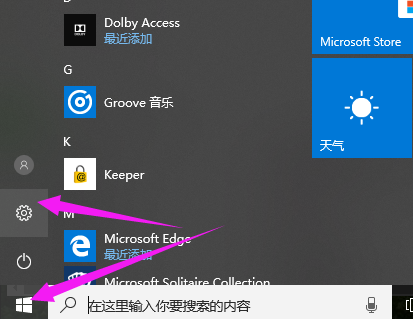
点击“更新和安全”
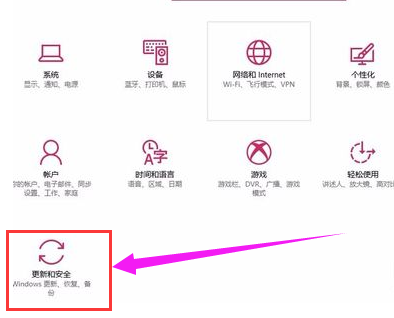
点击“Windows防火墙”
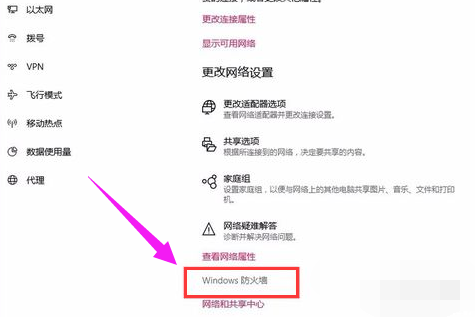
点击左侧“高级设置”
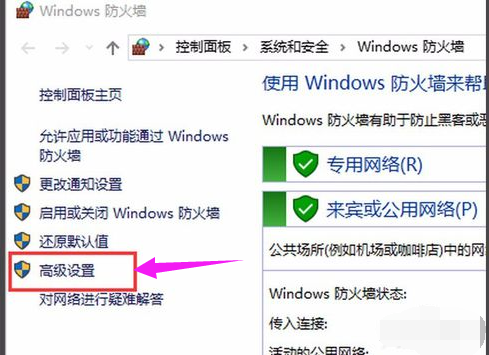
点击“入站规则”
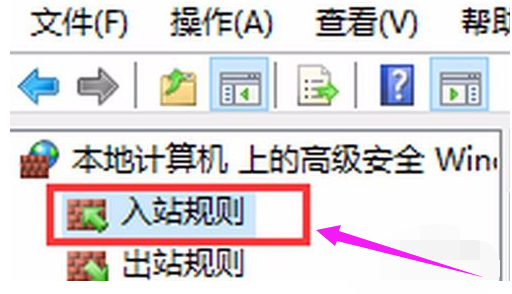
点击“新建规则”
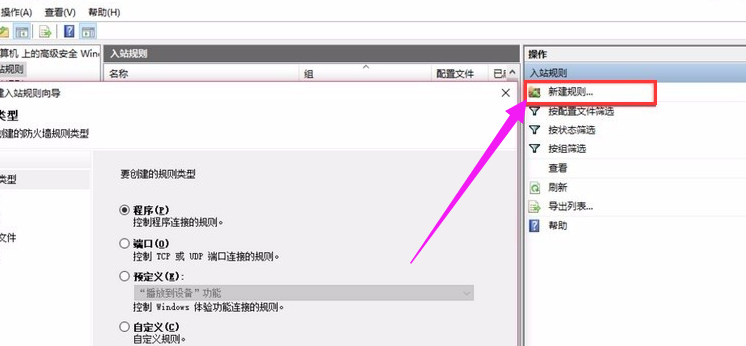
选择“端口(o)”,点击:下一步
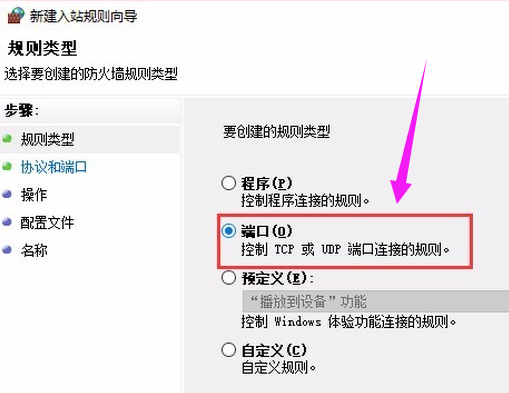
选择“特定本地端口”,输入135,137,138,139,445,中间用逗号隔开, 特别注意这里的 逗号 一定是英文的逗号
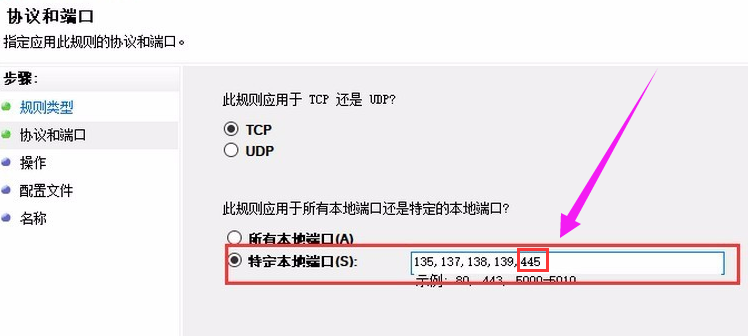
选择“阻止连接”
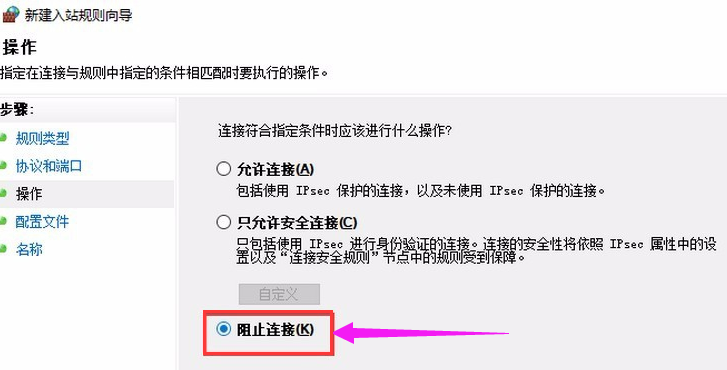
点击“下一步”
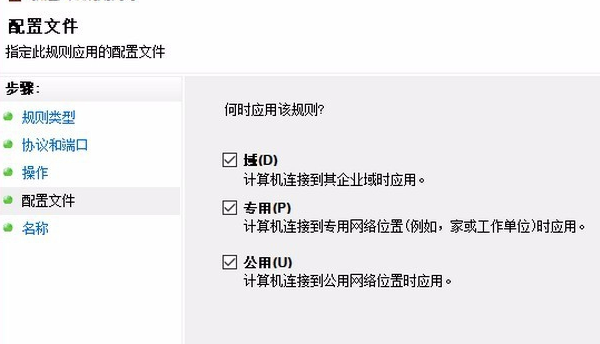
关闭135,137,138,139,445端口”,点击:完成
(可以在这里添加一些描述 相当于备注)
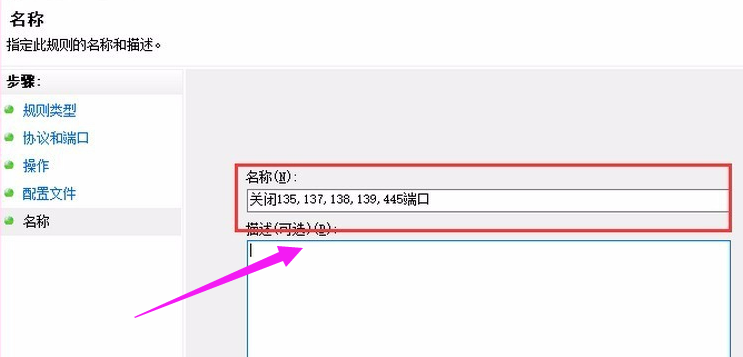
双击关闭端口,查看端口设置
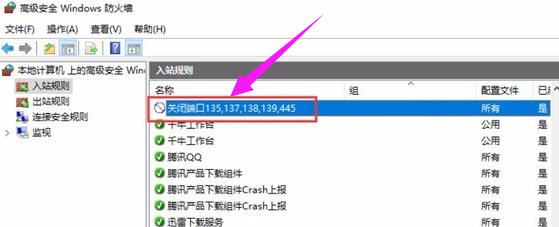
点击下面“阻止连接”
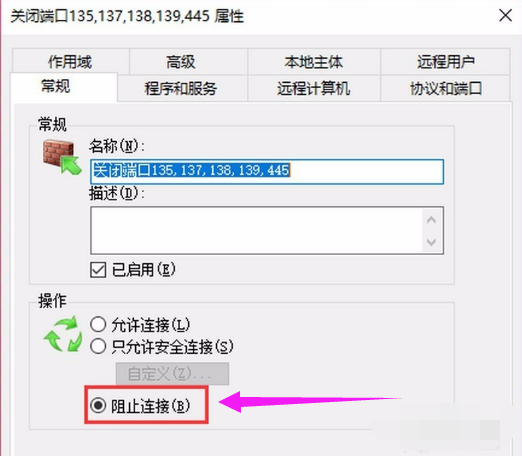
点击“协议和端口”,可以看到阻止连接的本地端口是之前设置的135,137,138,139,445,说明网络端口135,137,138,139,445已经阻止连接
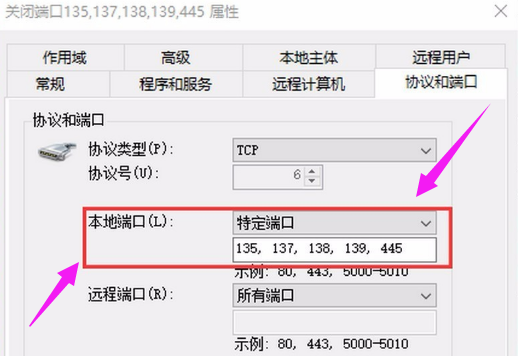
以上就是小编为大家带来的关闭445端口的方法教学,希望能对您有所帮助,更多相关教程请关注酷下载!
|
Windows常见问题汇总 |
||||
| 设置自动关机 | 我的电脑图标 | 蓝屏怎么办 | 黑屏怎么办 | |
| 开机密码 | 任务管理器 | 内存占用过高 | 文件被占用 | |
| 打不出字 | 电脑死机 | 开不了机 | 怎么进入bios | |
| 选择性粘贴 | 快捷复制粘贴 |
加密文件夹 |
提高开机速度 |
|
| 恢复回收站 | 查看电脑配置 | Fn用法 |
电脑卡顿 |
|
| hosts文件 |
远程唤醒开机 |
定时开机 | 任务栏设置 | |
| 管理员权限 | 远程连接 | 扫描仪怎么用 | 显示器模糊 | |












